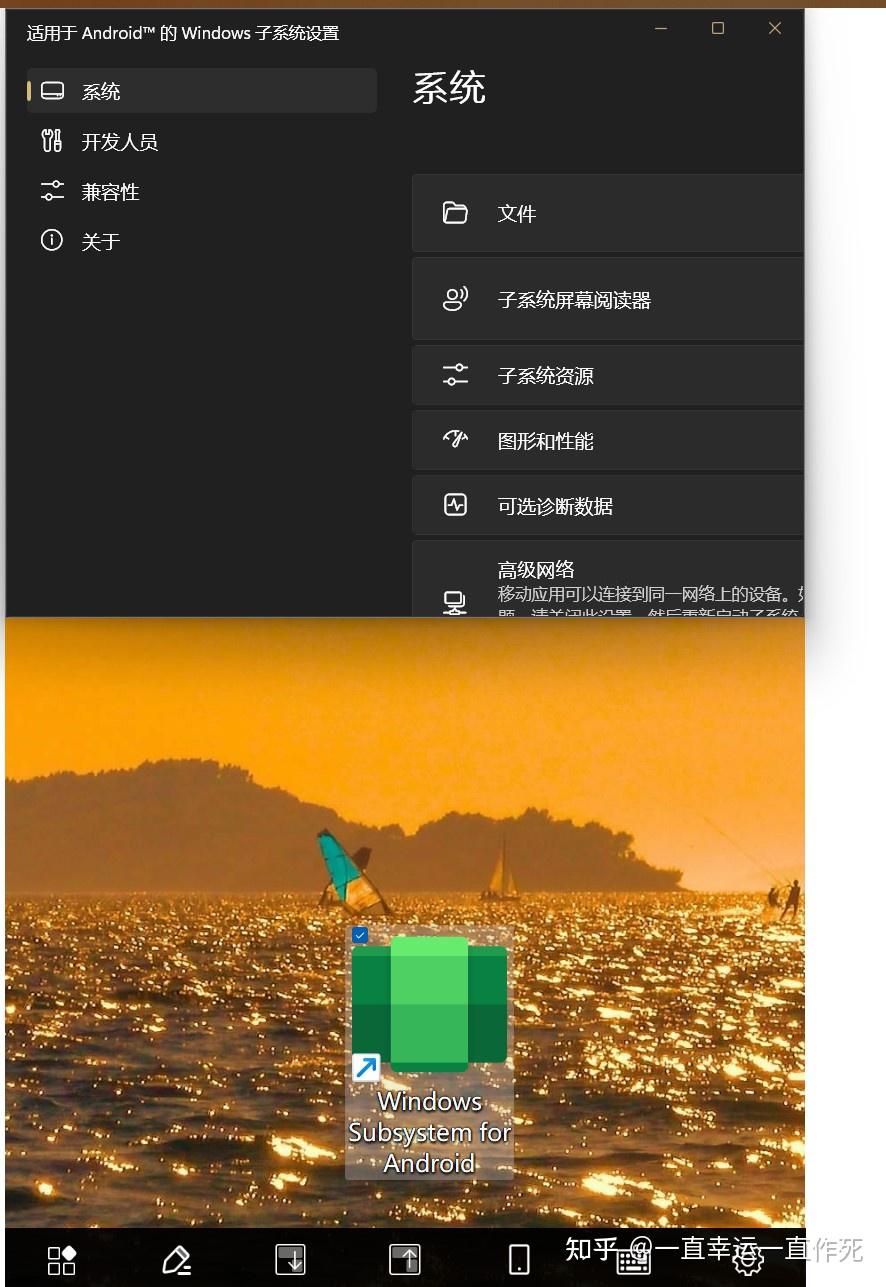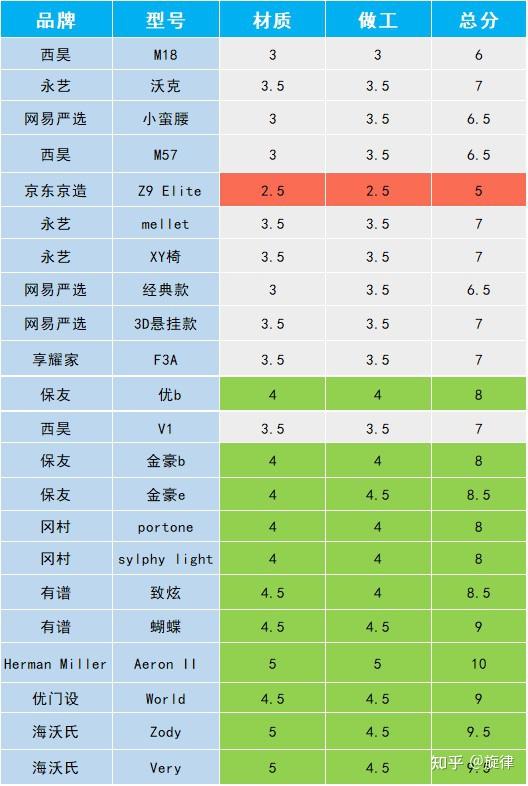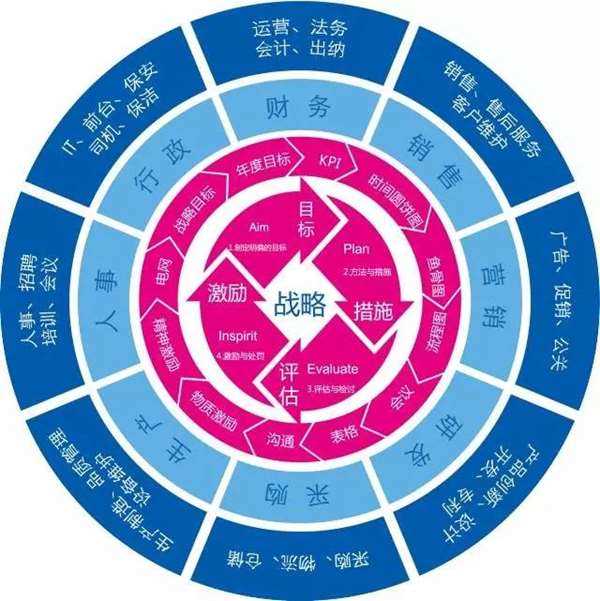添加输入法(电脑系统输入法的添加与使用)
windows系统输入法的使用与设置
大家好,我是回到未来科技,平常想要在电脑中输入文字,首先要通过语言栏切百思特网换输入法到相应的输入状态,同时也可以通过语言栏对输入法进行相关的设置。

1.添加和删除输入法
安装输入法后,需要将其添加到输入法列表中才能使用。大多数情况下,安装输入法后,将自动把该输入法添加到输入法列表中。如果没有自动添加,或需要重新添加被删除的输入法,百思特网可以通过下面的方法实现。
步骤1 打开系统“控制面板”
1.单击电脑右下角的“开始”按钮,选择“控制面板”单击,然后会弹出下图中的“控制面板”功能窗口。功能窗口中有个“更改键盘或其他输入法”,点单击,如下图。
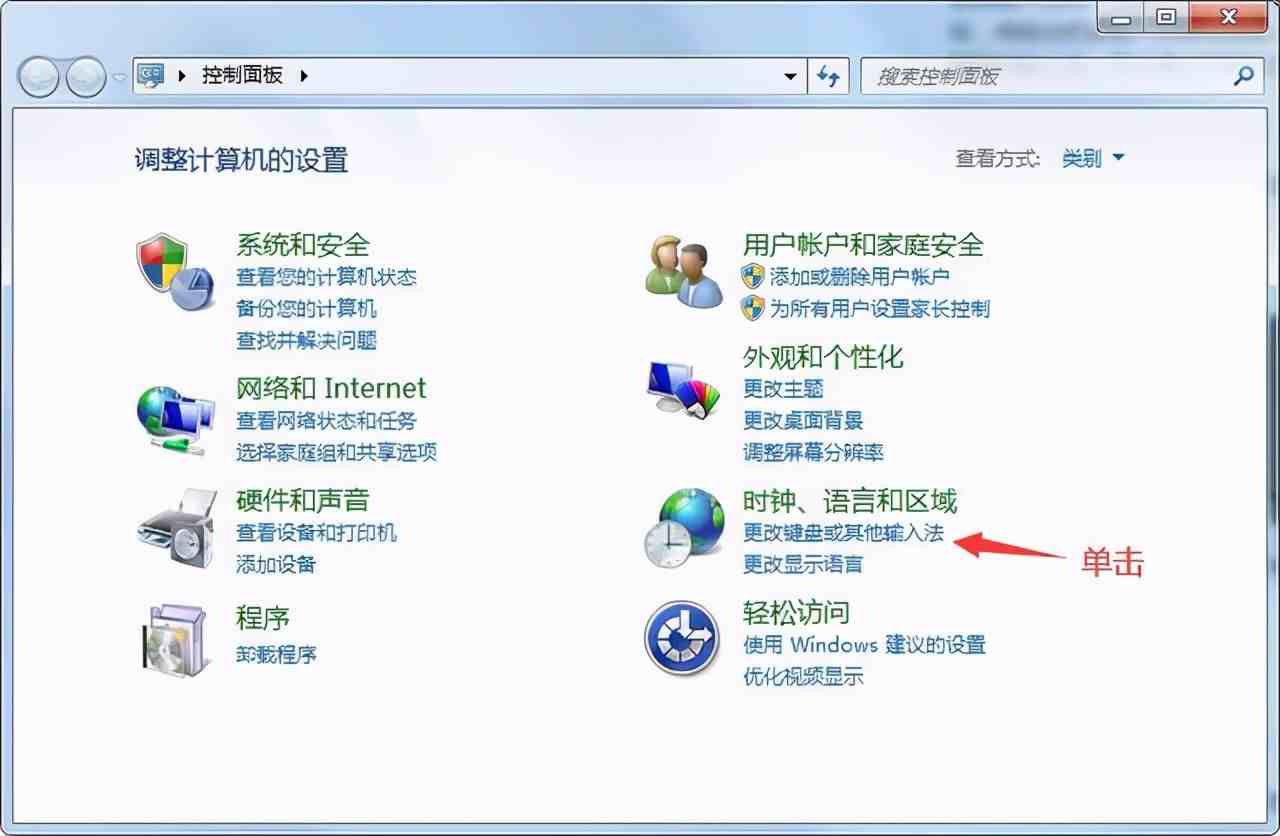
2.在弹出的"区域与语言"的窗口中选“更改键盘”单击,然后跳到下一级的功能窗口中,如下图。
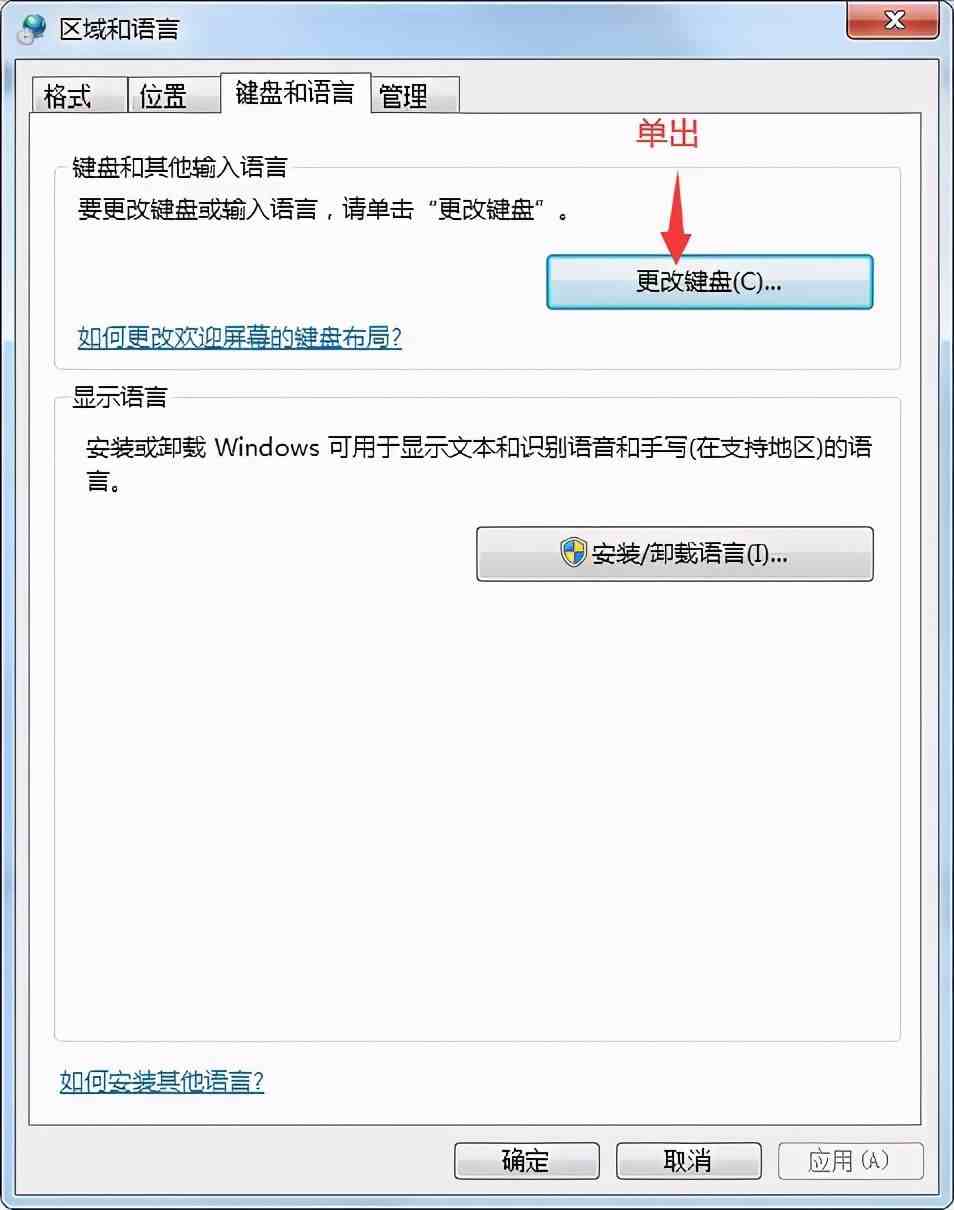
3.在弹出的“文本服务和输入语言”对话框中单击“添加”按钮。
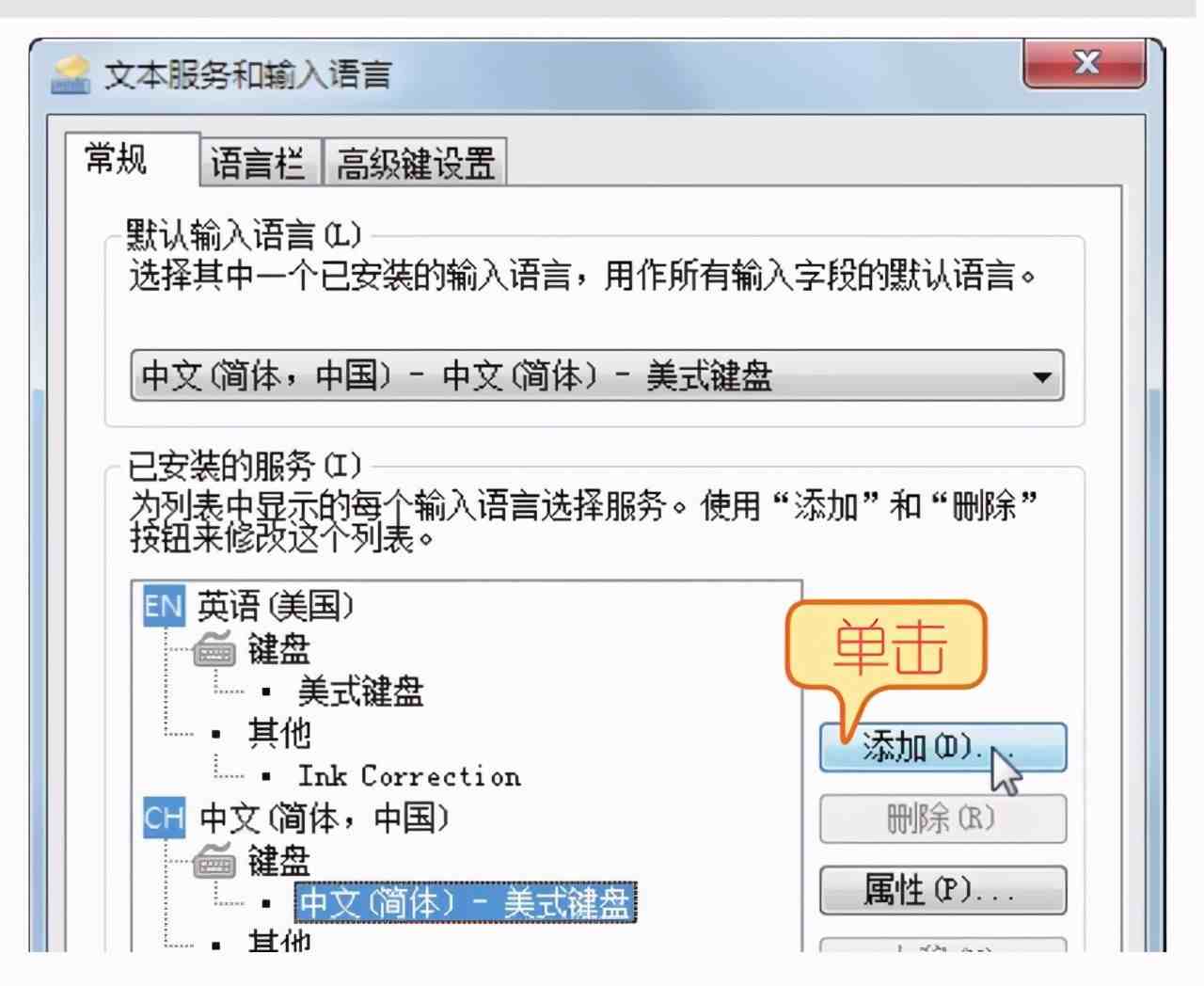
步骤2 添加输入法
1.弹出“添加输入语言”列表框,在展开的“中文(简体,中国)”选项下的“键盘”百思特网列表中,勾选需要添加的输入法。
2.单击“确定”按钮即可。
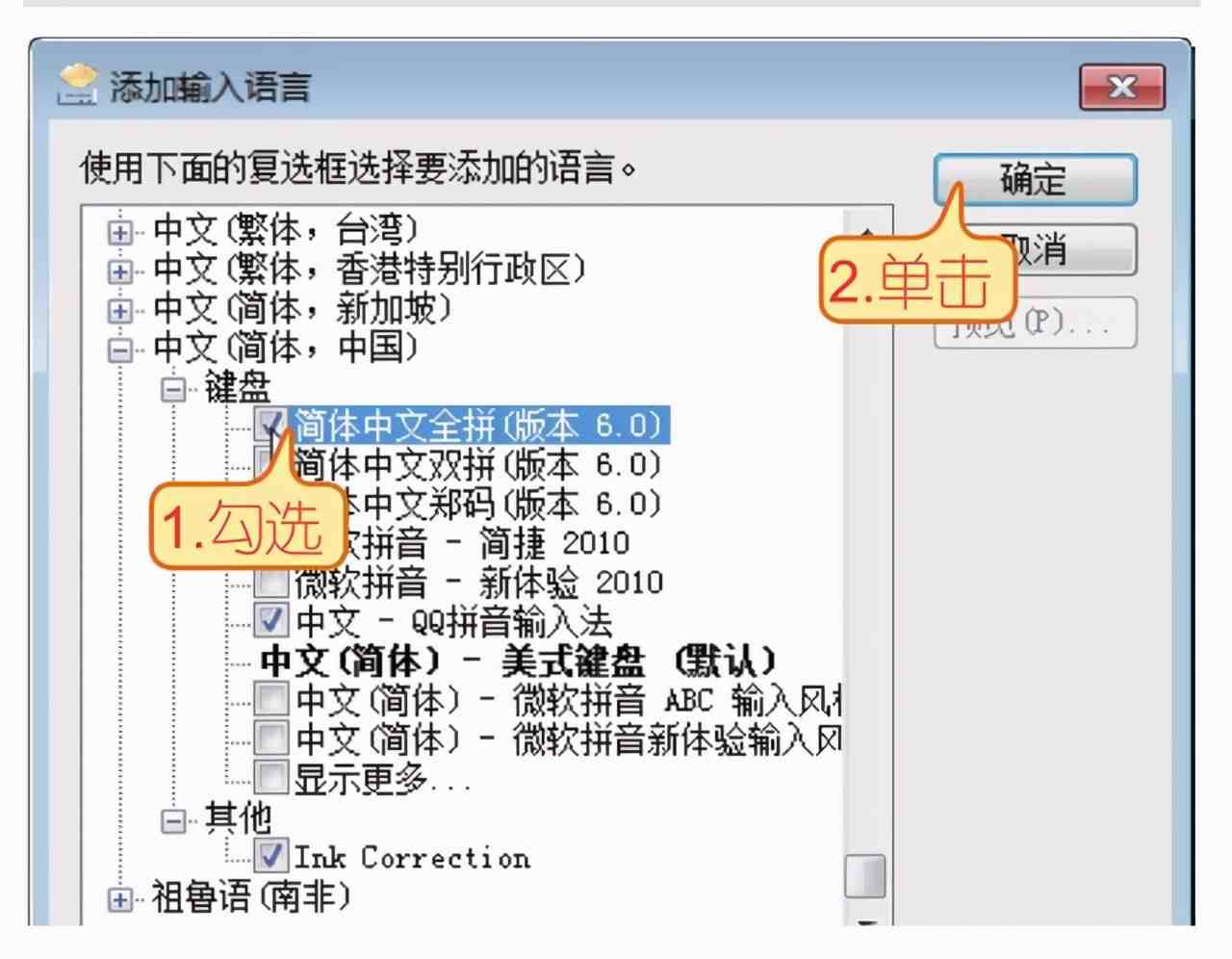
如果不再需要使用某些输入法,可以将其删除。使用鼠标右键单击语言栏,在弹出的快捷菜单中单击“设置”命令。在弹出的“文本服务和输入语言”对话框中选择要删除的输入法,单击“删除”按钮即可。

windows7系统切换输入法
windows7操作系统中默认安装了多种输入法,想要使用某种输入法首先需要切换到这种输入法状态下。默认情况下,通常为英文输入状态,除了通过语言栏切换输入法,还可以通过快捷键来切换。按“Shift+CtrI”组合键,可以对输入法进行轮流切换,直至切换到自己需要的输入法。在中文输入状态下,按“CtrI+空格”组合键,可以返回英文输入法状态,再次按“CtrI+空格”组合键,又可以返回到中文输入法状态。